写真から作成されたアニメーションはiPhoneやAndroidスマートフォンでいくつかの画像をつなぎ合わせて誰でも簡単にGIFを作成できるため、最近人気が高まっています。ただし、伝えたいものをキャプチャした写真で表現できない場合があり、昔ながらの方法で描画する必要があります。また、何人かの人々はスケッチが得意で、落書きをアニメーションとして動かして生き生きとさせたいかもしれません。 iOSには適切な描画アプリがいくつかありますが、iPhoneで独自のアニメーションをスケッチすることはほとんど考えられないように思えるかもしれません。まだ ディンク すべてのフレームをGIFまたはビデオの形式で結合する前に、各フレームを個別にスケッチできる描画環境を提供することにより、まさにそれを実現します。
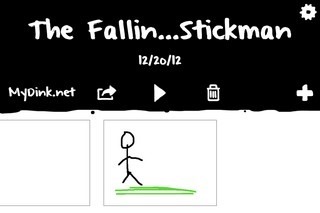
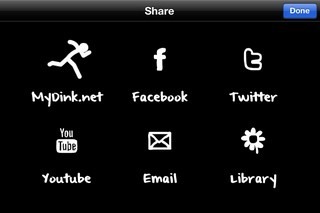
意外なことに、Dinkは横向きモードですが、デバイスを水平に保ちながらアプリ内で広範囲に描画する方が便利であり、特にコントロールが両側で便利になるため、これは理にかなっています。仕事に取り掛かる前に、まずソーシャルネットワークと他のアカウントをアプリにリンクしてください。 Dinkは、Facebook、Twitter、YouTube、および電子メールの共有をサポートしています。これらとは別に、アプリはMyDink.netと呼ばれる独自の共有プラットフォームも提供します。アクセスするには、新しいアカウントに登録する必要があります。


新しいアニメーションを作成するには、「+」ボタンを押しますメインページ。画面の右側にあるオプションを使用して、フレームを追加および削除できます。下のバーからタイルを選択して[+]ボタンを押すと、2つの既存のフレームの間にフレームを挿入できます。特定のフレームで描画を開始するには、一度タップします。描画ツールには、カラーバー、厚さコントロール、定義済みのシェイプ、トリミングツール、さらにはレイヤーが含まれます。変更は何度でも元に戻したりやり直したりできます。新しいフレームを開始すると、前のフレームの影も表示されるため、アニメーションに新しいパーツを追加するときにそれらを遠近感を保つことができます。この影は、右側のバーの電球アイコンを使用して切り替えることができます。すべてのフレームが描画されると、フレームレートを選択し、フレームを(タップして押したまま)移動して、全体をプレビューできます。
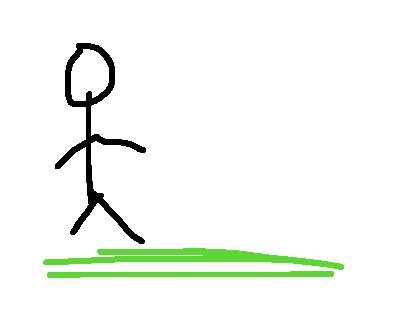
DinkはiPhoneおよびiPod touch用に最適化されており、人気のあるタブレットの大きな画面サイズのために、iPadでどれほど大きな成功を収めることができるかを感じずにはいられません。だから、次のリンクからDinkをつかんでショットを与えてください。アプリの費用はわずか1ドルで、あらゆる年齢の子供や大人に何時間でも楽しめます。
iOS用Dinkをダウンロードする





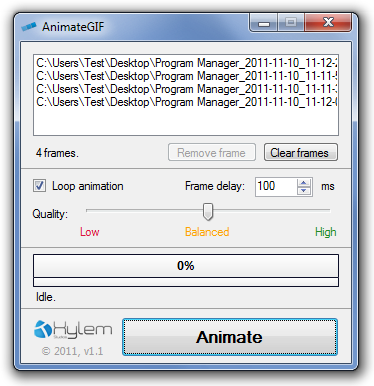


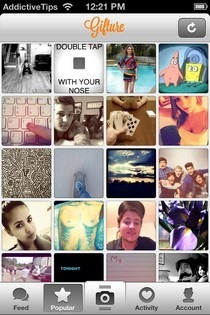
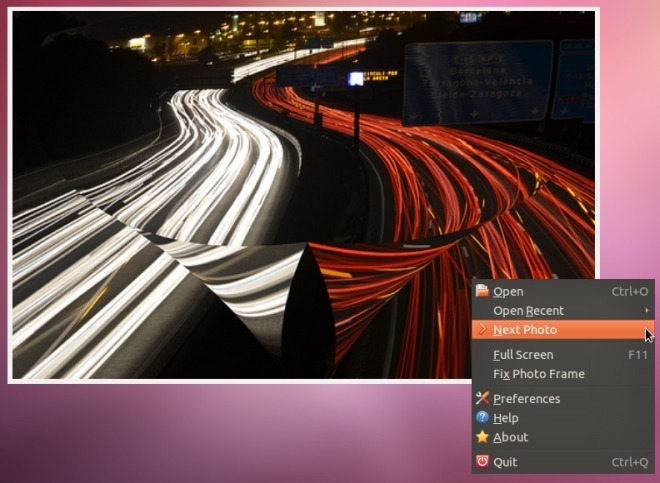



コメント